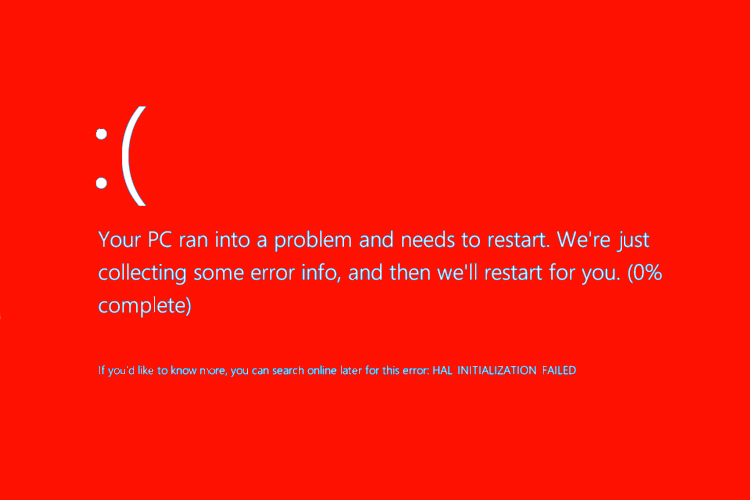
ویندوز از زمان عرضهی نسخهی ۱۰ شهرت بدی از خود بهعنوان ناپایدارترین سیستم عامل موجود به جا گذاشته است. البته این در مورد همه نسخههای ویندوز درست نیست؛ ولی این سیستم عامل مشکلات متعددی در دورههای مختلف داشته است. پیغامهای خطای ویندوز معمولا ما را با وضعیت نگرانکننده صفحه آبی مرگ (BSoD) روبهرو میکند. از طرفی پدیده دیگری به نام صفحه قرمز مرگ (RSoD) وجود دارد که طبق تجربه و سابقهی رنگ قرمز در ذهن ما، به نظر میرسد تهدیدکنندهتر از آبی باشد. صفحه قرمز مرگ در مقایسه با نوع آبی آن، کمتر اتفاق میافتد؛ ولی هر بار که رخ میدهد، به معنای مشکلی سختتر و شدیدتر نسبت به صفحه آبی مرگ است. ممکن است اگر خیلی بدشانس باشید، دچار این وضعیت شوید. در ادامه به چند نکته و حل مشکل در این باره میپردازیم.
بهطور کلی تمامی خطاهای یک سیستم در نتیجهی ناتوانی کامپیوتر در پردازش اطلاعاتی خاص در زمانی خاص هستند. مشکل صفحه قرمز مرگ ویندوز ۱۰ اغلب هنگام بازی، تماشای فیلم، بهروزرسانی نسخهی ویندوز و … رخ می دهد که میتواند در نتیجه یکی از مشکلات زیر باشد:
- درایورهای قدیمی
- خرابی درایور گرافیک
- مشکلات بایوس
- پیکربندی نادرست برخی نرمافزارها
- خرابی سختافزار
پس از آشنایی با عواملی که ممکن است منجر به این مشکل شوند، در ادامه با برخی راهحلها برای رفع صفحه قرمز مرگ ویندوز ۱۰ آشنا میشویم.
راه حل اول – بهروزرسانی بایوس یا رابط UEFI سیستم خود
رابط متحد توسعهپذیر سیستمعامل (UEFI) به بیان ساده، همان بایوس ارتقاء دادهشده است؛ بعضی سختافزارها مثل واحد پردازش گرافیکی (GPU) برای عملکرد بهتر خود نیاز به آپدیت نرمافزاری دارند. بعضی از آنها گاهی نیاز به کمی بهینهسازی در بایوس یا UEFI دارند. نتیجه این بهینهسازی برای یک سختافزار خاص مثل کارت گرافیک، باعث اختلال در کارکرد و عملکرد بایوس یا UEFI سیستم و باعث بروز مشکل میشود.
از طرفی اگر مشکلی از قبل وجود داشته است، لازم است که سختافزار معیوب خارج شود. در این حالت و اگر بهطور پیوسته با خطای سیستم روبهرو هستید، ارتقاء بایوس یا رابط UEFI بهترین کار است.
ارتقای بایوس یا رابط UEFI به معنای پاکسازی آن و نصب یک نسخه جدید از آن است و اگر در حین ارتقاء به مشکلی برخورد کردید ممکن است به قیمت از دست دادن کل سیستم شما تمام شود. پس نکات زیر را برای انجام این کار به یاد داشته باشید:
- در مورد یک لپتاپ مطمئن شوید که کاملا یا حداقل ۸۰٪ شارژ داشته باشد.
- در مورد سیستم دسکتاپ مطمئن شوید که حین ارتقا برق قطع نشود.
آخرین نسخه بایوس یا UEFI سیستم کامپیوتر خود را از سایت شرکت سازنده دریافت کنید(مطمئن شوید که فایل دانلود شده پسوند اجرایی exe. باشد). متأسفانه نمیتوانیم در این مورد به شما لینکی ارائه دهیم؛ چرا که فایلهای آپدیت سیستمهای مختلف با برندهای مختلف، متفاوت هستند.
هر پروژهای در هر برنامهای که دارید، ذخیره کنید و فایل اجرایی ارتقاء بایوس یا UEFI سیستم خود را که از سایت سازنده دریافت کردهاید، اجرا کنید.
نکات بسیار مهم:
- به هیچ عنوان حین ارتقاء، سیستم خود را خاموش نکنید.
- اگر شک دارید و نگران انجام بهروزرسانی بایوس یا رابط UEFI سیستم خود هستید؛ یا این کار را انجام ندهید یا از فردی حرفهای کمک بگیرید.
- قبل از انجام بهروزرسانی BIOS/UEFI، از جمله فایلها، پوشهها و سیستم، از رایانه خود نسخه پشتیبان تهیه کنید.
راهحل دوم – تنظیمات اورکلاک را حذف کنید
اورکلاک (به معنی افزایش فرکانس سیپییو و کارت گرافیکی) کاری ساده و آسان نیست که تصور کنید با انجام آن سرعت سیستم شما چند برابر شود. بهعنوان یک توصیه ساده و کلی لازم است این را بگوییم که اورکلاک کردن نیاز به دانش فنی بسیاری در زمینه سختافزار، بهخصوص انواع و نسل پردازندههای مرکزی و گرافیکی دارد. پس بهتر است برای شروع، با تغییر و اصلاح تنظیمات پیشفرض قطعهی مورد نظر خود در بایوس یا با استفاده از نرمافزارهای مخصوص، اقدام به اورکلاک کنید.
اورکلاک با تغییر نرخ نوسازی، ضریب یا ولتاژ سختافزار، عملکرد سیستم را بهبود میبخشد؛ این تغییرات باعث میشوند تا پردازنده (CPU) یا پردازندهی گرافیکی (GPU) گرمای بیشتری تولید کرده و گاهی به سختافزار آسیب دائمی وارد کند.
بنابراین، اگر در ویندوز ۱۰ با خطای صفحه قرمز مرگ مواجه شدید، حذف تنظیمات اورکلاک در بایوس میتواند یکی از راهکارهای عملی به حساب آید. در مواقعی که این اتفاق افتاد، پس از خنک شدن سیستم، بهسادگی هر تنظیمی را که ایجاد کردید، به حالت اول و پیشفرض برگردانید و مجددا میتوانید از سیستم خود استفاده کنید.
اگر نمیدانید که سیستم شما اورکلاک شده یا نه، پس بهاحتمال زیاد اورکلاک نشده است. میتوانید برای اطمینان از این موضوع از Task Manager استفاده کنید؛ برای این کار با فشردن سه کلید Ctrl + Shift + Esc این برنامه را اجرا کنید. سپس به منوی Performance بروید و سرعت سیپییو سیستم را چک کنید. اگر سرعت به نمایش درآمده بیش از مقدار استاندارد نمونهی شما باشد، سیستم شما اورکلاک شده و لازم است به بایوس یا UEFI سیستم خود بروید و تنظیمات را به حالت پیشفرض برگردانید.





